3–7 透かしの追加
透かし
「プレビュー」領域で表示しているファイルに、Adobe Acrobat互換の「透かし」を追加します。Adobe Acrobatで追加した「透かし」の編集もできます。
 本製品添付の「Antenna House PDF Driver 8.0」にも透かし機能がありますが、Adobe Acrobat互換の「透かし」ではありません。このため「Antenna House PDF Driver 8.0」で追加した透かしは、本製品では編集できません。
本製品添付の「Antenna House PDF Driver 8.0」にも透かし機能がありますが、Adobe Acrobat互換の「透かし」ではありません。このため「Antenna House PDF Driver 8.0」で追加した透かしは、本製品では編集できません。
「透かし」の追加は、[ツール]タブの[ドキュメントページ]グループにある「透かし」コマンドで実行します。
![[ツール]タブの[ドキュメント]グループにある「透かし」コマンド](images/ribon-tool-watermark.png)
図3・20 [ツール]タブの[ドキュメント]グループにある「透かし」コマンド
「透かし」コマンドをクリックし、次のいずれかの処理をクリックします。
-
透かしを追加:「透かし」を追加します。「透かし」は複数追加できます。既存の「透かし」を残したまま追加するか置き換えるかを選択できます。置き換えたときは、既存の「透かし」はすべて破棄されます。
-
更新:最初に追加された「透かし」を更新します。更新すると、他の透かしは破棄されます。
-
削除:「透かし」をすべて削除します。
処理を選択すると「透かし設定」ダイアログが出ます。
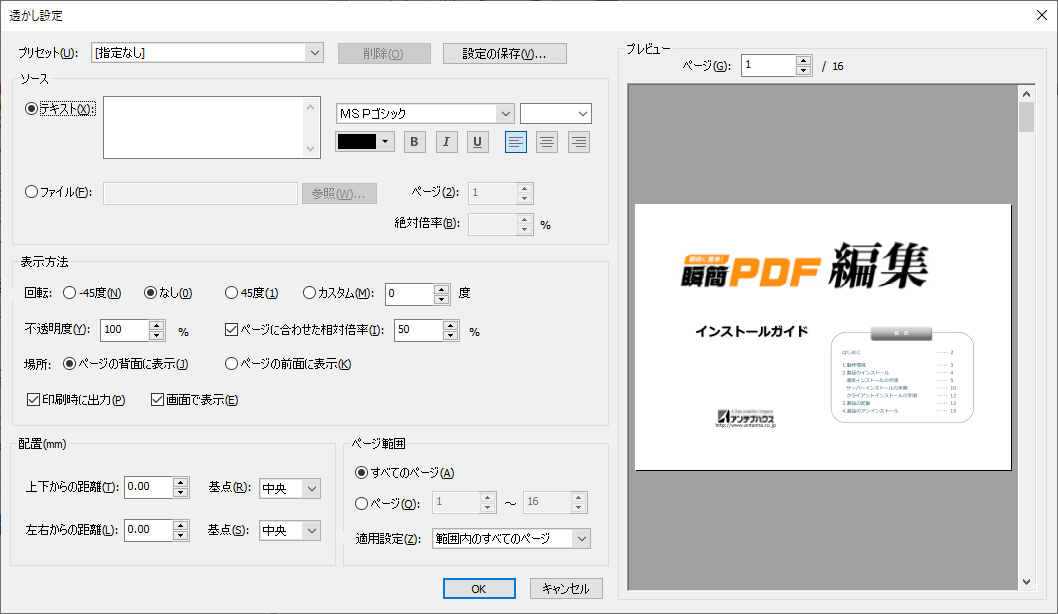
図3・21 「透かし設定」ダイアログ
透かしのプレビュー
| 「透かし設定」ダイアログ右側の「プレビュー」で、透かしがどのように配置されるかを確認できます。 「プレビュー」上側の「ページ」で表示ページを指定できます。ページ番号表示枠をクリックしてページ番号を入力します([Enter]キーは不要です)。また[Page Up][Page Down]キーで前後のページに切り替えられます。 表示倍率は[Ctrl]キーを押しながらマウスのホイールを回すことで段階的に変更できます。 | 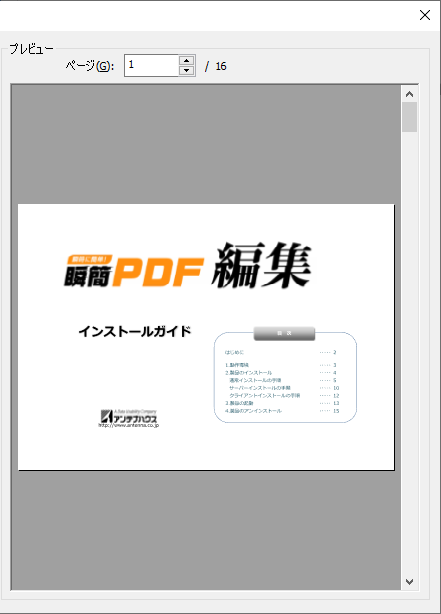 |
透かしテキストと透かし画像
「透かし」には、文字列または画像を使えます。設定は「ソース」で指定します。
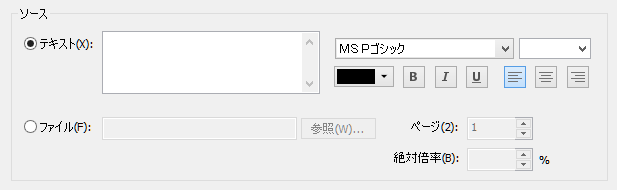
図3・22 透かしソースの設定
透かしテキスト
「テキスト」で、透かしのソーステキストを指定します。「テキスト」右の枠をクリックして、透かしにするテキストを入力します。
テキスト入力枠右の文字装飾コマンドで、次の指定ができます。指定はテキスト全体に適用されます。
-
フォント名:フォント名が表示されている枠をクリックするとフォント名の一覧が出るので、使用したいフォント名をクリックしてください。
-
フォントサイズ:フォント名の右にある枠をクリックするとフォントサイズを入力できます。整数値を半角数字で入力してください([Enter]キーは不要です)。フォントサイズを指定すると「表示方法」の「ページに合わせた相対倍率」が無効になります。
-
文字色:フォント名の下行左側に現在の設定色が表示されます。色表示をクリックすると色選択パレットが出るので、変更したい色をクリックしてください。
-
 太字:太字にします。
太字:太字にします。 -
 斜体:斜体にします。
斜体:斜体にします。 -
 下線:下線を付けます。
下線:下線を付けます。 -
 右寄せ:右寄せにします。
右寄せ:右寄せにします。 -
 中央配置:中央配置にします。
中央配置:中央配置にします。 -
 左寄せ:左寄せにします。
左寄せ:左寄せにします。
透かし画像
「ファイル」で、画像ファイルを指定して「透かし」にします。[参照]ボタンをクリックするとファイル選択ダイアログが出るので、画像ファイルを指定します。
-
「透かし」に使える画像は、PDF、BMP、GIF、JPEG、PNGの5種です。
-
PDFを「透かし」に指定したときは、透かしにするページを指定します。
-
文書を開くパスワードが設定されたPDFは指定できません。
-
絶対倍率指定:画像の元のサイズに対する表示倍率を指定できます。倍率を 1 - 6400 の実数値で指定します。半角数字で入力してください。[Enter]キーは不要です。「絶対倍率指定」をすると「表示方法」の「ページに合わせた相対倍率」が無効になります。
透かしの表示方法
透かしの配置や透明度などを指定します。
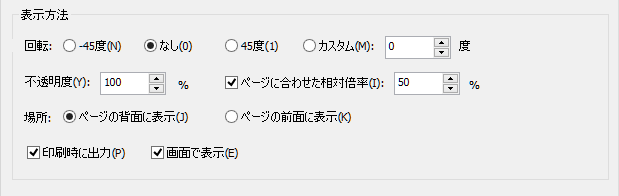
図3・23 「透かし」の表示方法
-
回転:透かしを回転させます。
-
-45度:右回りに45度回転します。
-
なし:回転しません。
-
45度:左回りに45度回転します。
-
カスタム:任意の回転角度を指定します。枠をクリックして回転角度を半角数字の整数値で入力してください。[Enter]キーは不要です。
-
-
不透明度:透かしを半透明にできます。不透明度は 0 - 100 の整数値を半角数字で入力します。[Enter]キーは不要です。0を指定すると見えなくなります。
-
ページに合わせた相対倍率:チェックすると、透かしの大きさをページサイズに対する比率で指定できます。ページサイズに対する比率を 1 - 6400 の整数値で指定します。半角数字で入力しください。[Enter]キーは不要です。
チェックすると「ソーステキストの文字サイズ指定」および「絶対倍率指定」は無効になります。 -
場所:「透かし」とPDF本文の画像などとの前後位置を指定します。
-
ページの背面に表示:「透かし」をPDF画像や描画オブジェクトの背面に表示します。
-
ページの前面に表示:「透かし」を最前面に表示します。
-
-
印刷時に出力:チェックすると、PDF出力したPDFファイルの印刷結果に「透かし」が出力されます。
-
画面で表示:チェックすると、PDF出力したPDFファイルの表示に「透かし」が出力されます。
透かしの配置
「透かし」の配置を調整します。
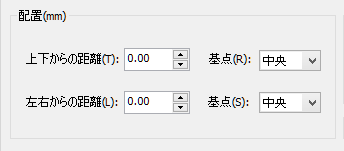
図3・24 「透かし」の配置
「上下」「左右」の調整値を 0.01mm 単位で指定します。現在の値が表示されている枠をクリックして、調整値を半角数字で入力してください。[Enter]キーは不要です。
「上下」では、調整の「基点」を、上、中央、下、のいずれかに変更できます。
「左右」では、調整の「基点」を、左、中央、右、のいずれかに変更できます。
「透かし」を出力するページ範囲
「透かし」を出力するページ範囲を指定します。
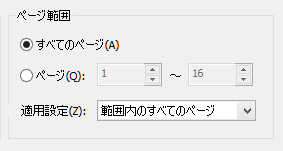
図3・25 「透かし」を出力するページ範囲
-
すべてのページ:すべてのページに「透かし」を出力します。
-
ページ:指定したページ範囲にのみ「透かし」を出力します。ページ範囲を指定してください。
-
適用設定:指定されたページ範囲内で「透かし」の適用条件を指定します。
-
範囲内のすべてのページ:範囲中すべてのページに「透かし」を出力します。
-
奇数ページのみ:範囲内の奇数ページにのみ「透かし」を出力します。
-
偶数ページのみ:範囲内の偶数ページにのみ「透かし」を出力します。
-
設定をプリセットとして保存する
設定内容に名前を付けて保存し、再利用できます。

図3・26 設定に名前を付けて保存する
設定の保存
 ボタンをクリックすると、「設定の保存」ダイアログが出ます。設定の名前を入力して[ OK ]ボタンをクリックすると、そのときの設定内容が「プリセット」に追加されます。 ボタンをクリックすると、「設定の保存」ダイアログが出ます。設定の名前を入力して[ OK ]ボタンをクリックすると、そのときの設定内容が「プリセット」に追加されます。 | 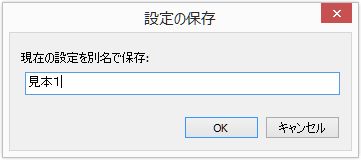 |
保存した設定を使う
「プリセット」の表示枠をクリックすると、保存されているプリセット名の一覧が出るので、使用するプリセット名をクリックします。
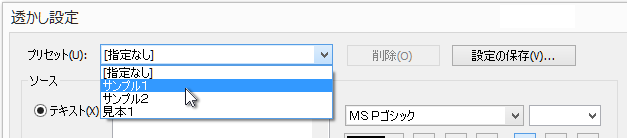
図3・27 プリセットの指定
プリセット名をクリックすると、プリセットの設定が現在の設定に上書きされます。